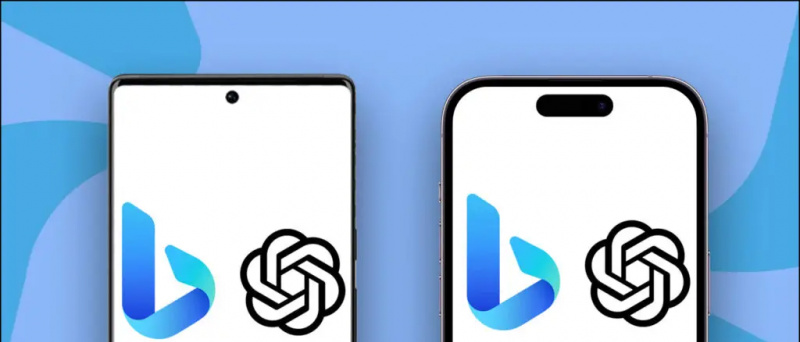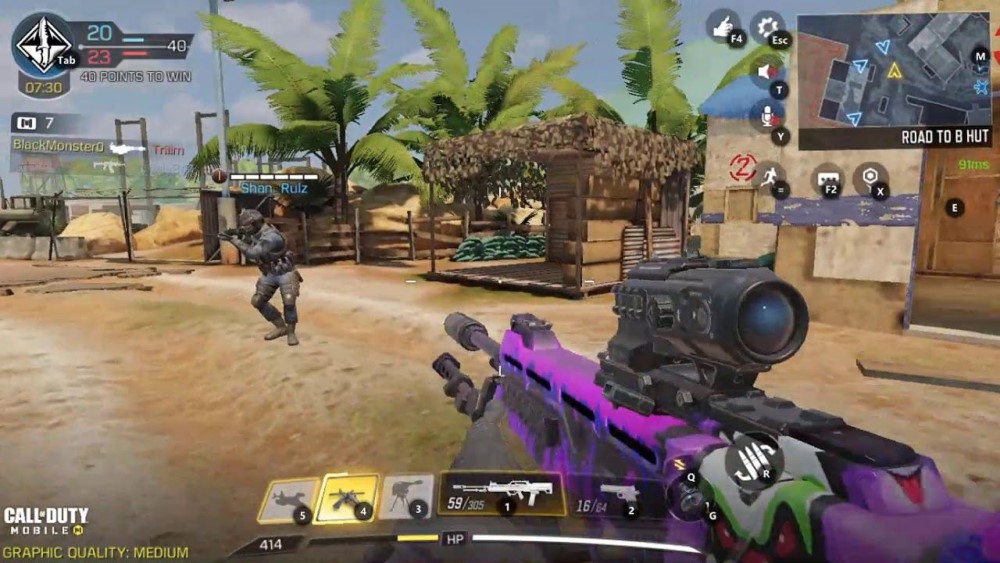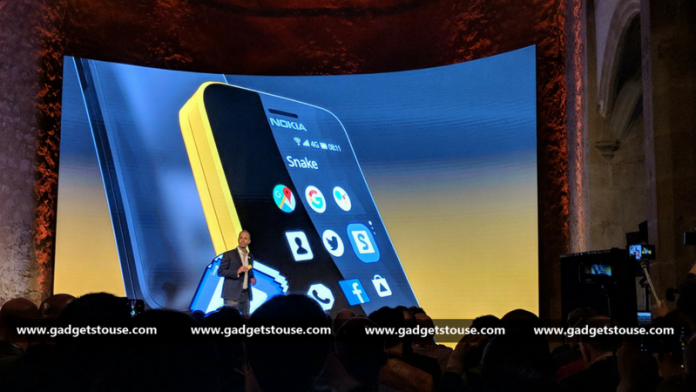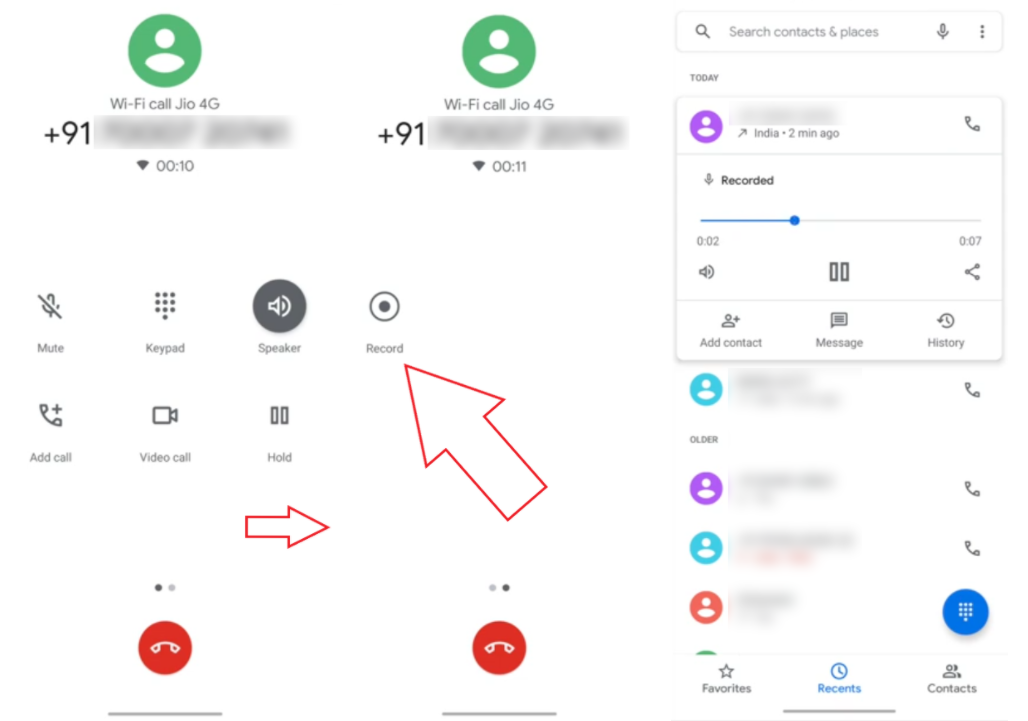Sillä ei ole väliä, onko sinulla uusi vai vanha kannettava tietokone. kaikki laitteet lämpenevät lopulta. Olitpa sitten editoimassa videota, pelaamassa tai pöly ja lika tukkivat sisäosasi, kannettava tietokone yrittää parhaansa mukaan jäähtyä ennen kuin se lyö itsensä ulos. Tästä huolimatta olemme tutkineet ja osoittaneet useita tehokkaita tapoja auttaa sinua estämään kannettavaa tietokonetta ylikuumenemasta sitä käytettäessä tässä selityksessä. Lisäksi voit oppia tarkistamaan omasi kannettavan tietokoneen akun kunto jos saat vähemmän näyttöaikaa.
 Kuinka estää kannettavasi ylikuumenemasta
Kuinka estää kannettavasi ylikuumenemasta
Sisällysluettelo
Kannettavan tietokoneen kuumenemiseen voi olla monia syitä, mutta ei ole yhtä varmaa tapaa korjata sitä. Olemme kuitenkin viettäneet tuntikausia testaamassa ja tuomassa optimaalisia ratkaisuja kannettavan tietokoneen lämmitysongelmaan. Katsotaanpa jokaista niistä:
Vaihda akun/virransäästötilaan lopettaaksesi kannettavan tietokoneen lämmityksen
Välitön tapa lopettaa kannettavan tietokoneen lämmitys on ottaa käyttöön virransäästö-/akunsäästötila laitteellasi. Tämä rajoittaisi sovelluksia ja palveluita, kuluttaisi liikaa akkuvirtaa ja lopulta alentaisi laitteen lämpötilaa. Näin voit ottaa saman käyttöön Windows-kannettavassa:
1. paina Windows näppäintä ja etsi Akun säästäjä asetusta sen määrittämiseksi.
Android-muutosilmoitusääni sovelluskohtaisesti
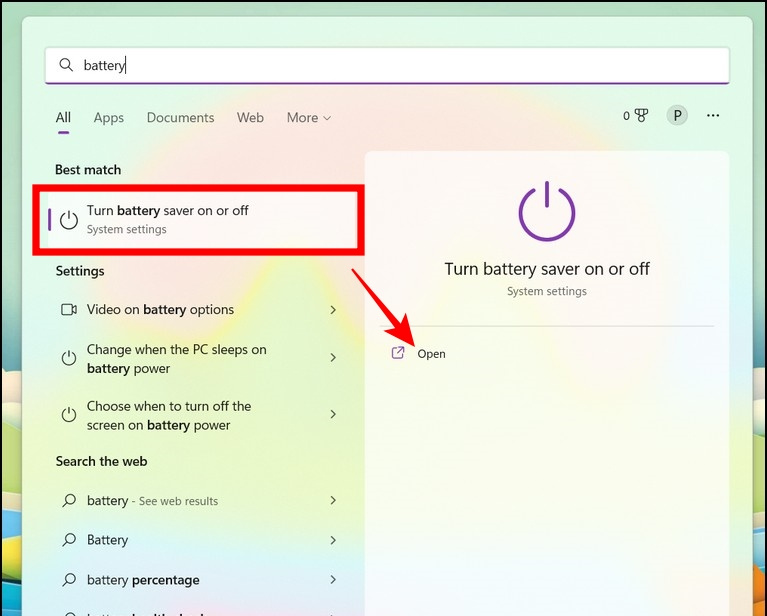
Vaihtoehtoisesti voit ottaa virransäästön käyttöön tehtäväpalkin akkukuvakkeesta.
Vähennä järjestelmän suorituskykykuormitusta
Kun suoritat suorituskykyä vaativia tehtäviä kannettavallasi, kuten videoeditointia, pelaamista jne., se kuluttaa enemmän virtaa järjestelmästäsi, mikä johtaa äkilliseen lämpötilan nousuun. Toisaalta, jos kannettava tietokone on vanha, voit kokea samanlaisia lämmitysolosuhteita perussovelluksia käytettäessä. Päästäksesi eroon tästä ongelmasta, voit säätää järjestelmääsi vähentämään sen suorituskykykuormitusta seuraavasti:
Vähennä visuaalisia järjestelmätehosteita
Viimeisin Windows 11 käyttöjärjestelmä visuaaliset animaatiot tekevät sen kokemuksesta houkuttelevamman silmälle. Jos kannettava tietokoneesi ei kuitenkaan pysty käsittelemään tätä graafista vaatimusta, se voi johtaa ylikuumenemiseen. Onneksi voit poistaa nämä visuaaliset animaatiot käytöstä Windowsin asetusten kautta. Näin:
1. Paina Windows-näppäintä ja etsi Järjestelmän lisäasetukset ja avaa se.
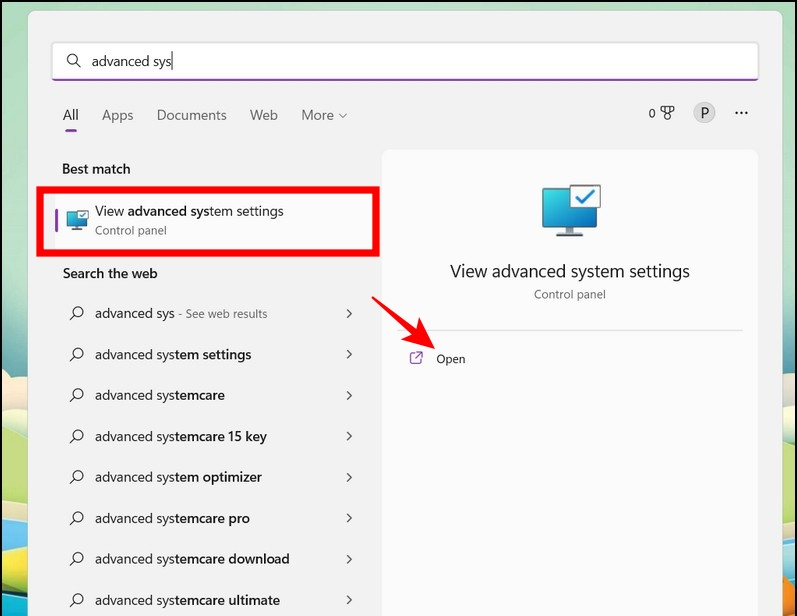
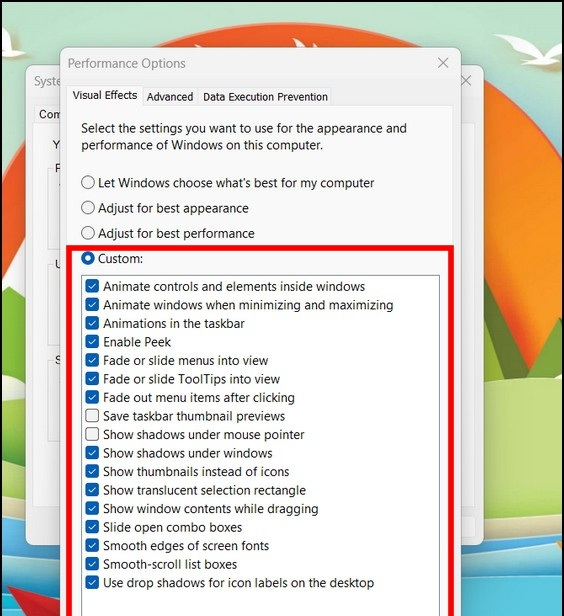
1. Avaa Tehtävienhallinta sovellusta painamalla Ctrl+Shift+Esc avaimet samanaikaisesti.
kaksi. Napsauta seuraavaksi Käynnistyssovellukset -kuvaketta ja tarkastele sovellusten luetteloa käynnistyksestä alkaen.
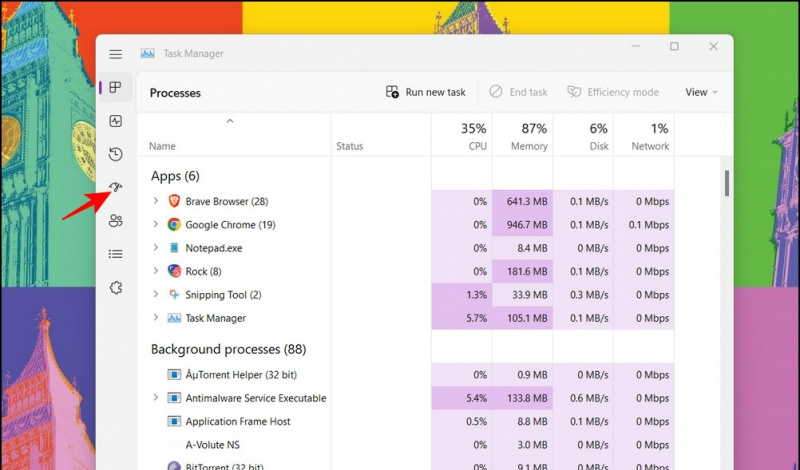
Puhdista tuuletusaukot estääksesi kannettavan tietokoneen kuumenemisen
Yleinen syy kannettavan tietokoneen lämmittämiseen on tukkeutuneet tuuletusaukot , rajoittaa ilmavirtausta koneen läpi ja nostaa järjestelmän yleistä lämpötilaa. Jos järjestelmä ei ole valvontaa, se saattaa antaa varoituksen korkeasta lämpötilasta ja sammua automaattisesti. Ongelman ratkaisemiseksi sinun on noudatettava näitä helppoja korjauksia:
 Amazon.
Amazon.
Vaihda integroituun grafiikkakorttiin
Huippuluokan pelikannettavassa on usein integroitu näytönohjainkortti, joka hoitaa kaikki suorituskykyä vaativat tehtävät tehokkaasti. Tämä suorituskykyinen näytönohjain vaatii enemmän tehoa ja laskentaresursseja, mikä indusoi enemmän lämpöä järjestelmään. Minimoidaksesi tämän kuumenemistilanteen, voit siirtyä käyttämään integroitua näytönohjainta, kun et suorita raskaita järjestelmätehtäviä, kuten videoeditointia tai pelaamista. Näin voit tehdä sen:
1. Avaa asennettu grafiikkakorttiohjelmisto kannettavassa tietokoneessa, kuten NVIDIA-ohjauspaneelissa.

1. Avaa kannettavan tietokoneen valmistajan ohjelmisto (kuten Lenovo Vantage) ja etsi ohjausvaihtoehto termit .
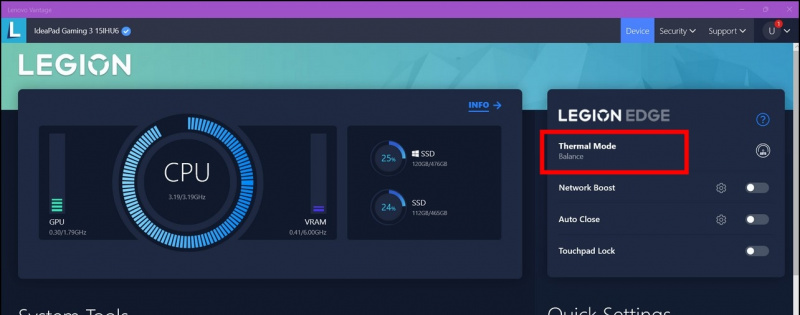
kaksi. Valitse seuraavaksi haluamasi tila kannettavan tietokoneen tuulettimen nopeuden ohjaamiseksi.
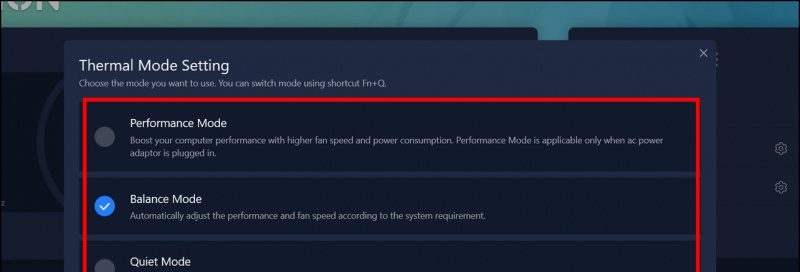 SpeedFan-sovellus kannettavassa tietokoneessa ja käynnistä se.
SpeedFan-sovellus kannettavassa tietokoneessa ja käynnistä se.
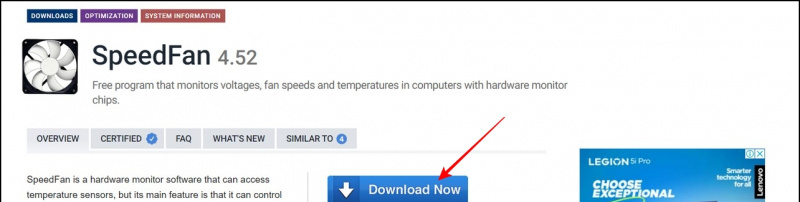
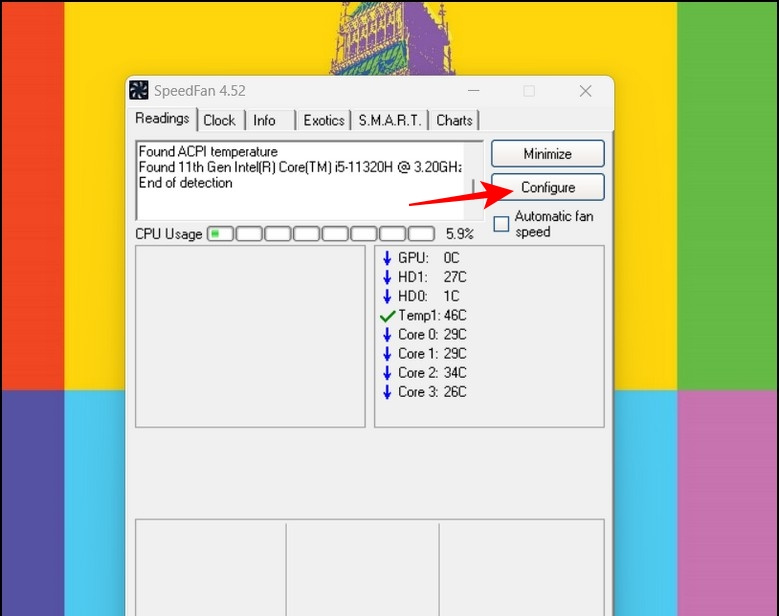 Argus Monitor -sovellus, jolla voit katsella ja lisätä kannettavan tietokoneen tuulettimen nopeutta.
Argus Monitor -sovellus, jolla voit katsella ja lisätä kannettavan tietokoneen tuulettimen nopeutta.
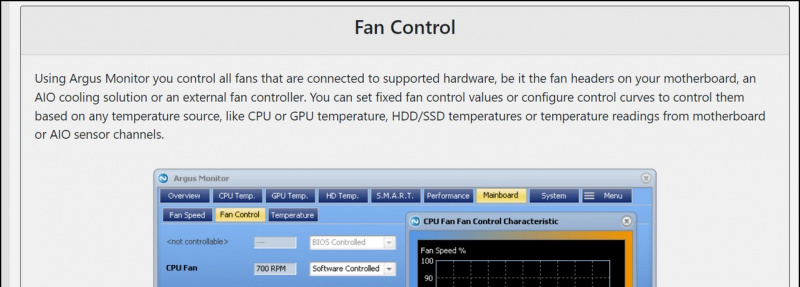
Vältä kannettavan tietokoneen käyttöä latauksen aikana
Kun käytät kannettavaa tietokonetta latauksen aikana, se toimii täydellä teholla ilman mitään akunsäästö-/virransäästötila . Tämä yhdessä kannettavan tietokoneen akun jatkuvan lataus-/purkausnopeuden kanssa johtaa merkittävään lämpötilan nousuun. Vältä näin korkeita lämpötiloja välttämällä kannettavan tietokoneen käyttöä latauksen aikana tai pitämällä sitä jäähdytyslevyllä korkeiden lämpötilojen vähentämiseksi.
Lopeta kannettavan tietokoneen lämmitys pelaamalla pelejä alhaisilla asetuksilla
Kuten tiedät, pelaaminen vaatii paljon järjestelmäresursseja. Kun käytät peliä, on hyvin normaalia, että kannettava tietokone lämpenee, kun prosessori ja grafiikkakortti toimivat johdonmukaisesti vastustaakseen vaadittua suorituskykyä. Jos järjestelmä kuitenkin kuumenee liian kuumaksi pelaamisen aikana, voit tehdä sen pienentää sen graafisia asetuksia tai pienentää näytön resoluutiota vähentää kuormitusta alentamalla järjestelmän lämpötilaa. Näin voit vähentää sitä:
1. Avaa nykyiset peliasetukset nähdäksesi Grafiikka-vaihtoehdon.
kaksi. Vähennä seuraavaksi erilaisia graafisia parametreja ja säädä resoluutiota suorituskyvyn kuormituksen minimoimiseksi.
kuinka löytää piilotetut sovellukset iphone
Käytä sertifioituja latureita parantaaksesi kannettavaa tietokonettasi
Toinen mahdollinen syy kannettavan tietokoneen lämmittämiseen on sertifioimattomien tai yhteensopimattomien kannettavan tietokoneen laturien käyttö. Tällaiset laturit eivät vain ylikuumene kannettavaa tietokonetta, vaan voivat vahingoittaa emolevyäsi pitkässä juoksussa. Varmista siksi, että käytät sertifioituja latureita kannettavan tietokoneen täyttämiseen.
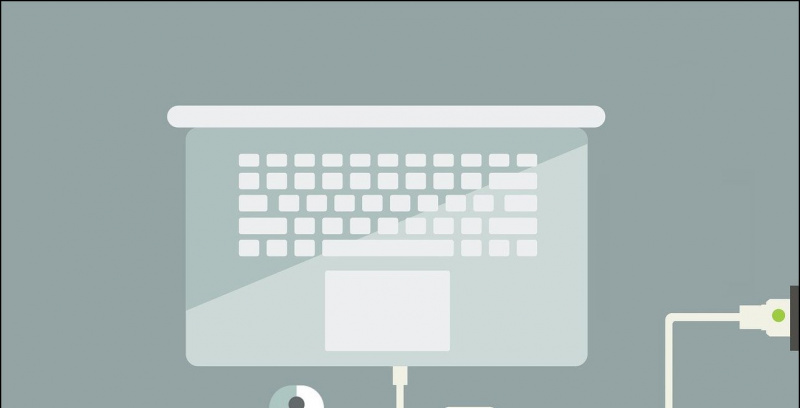
kaksi. Napsauta seuraavaksi Muut vianmääritysohjelmat .
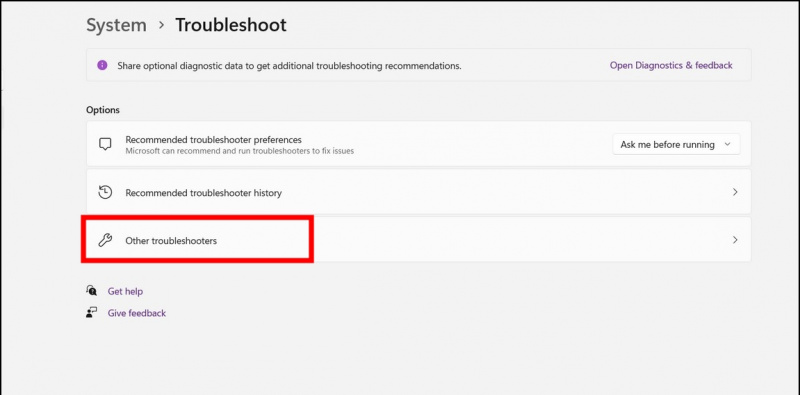
UKK
K: Kuinka estää kannettavan tietokoneen ylikuumeneminen pelaamisen aikana?
V: Jos kannettava tietokoneesi ylikuumenee pelaamisen aikana, voit alentaa sen graafisia asetuksia tai kiinnittää jäähdytystyynyn, jotta enemmän ilmaa pääsee virtaamaan kannettavan tietokoneen läpi, mikä lopulta laskee sen lämpötilaa.
K: Kuinka vähentää lämpöä kannettavassa tietokoneessa Windows 10/11:ssä?
V: Tutustu tässä selityksessä lueteltuihin eri menetelmiin vähentääksesi lämpöä Windows 10/11 -kannettavassa.
K: Voitko korjata ylikuumenevan kannettavan tietokoneen purkamatta sitä?
V: Kyllä, voit joko vaihtaa akun säästötilaan tai päivittää järjestelmän BIOSin hallitsemaan ylikuumenevien kannettavien tietokoneiden lämpötilaa avaamatta sitä erilleen.
K: Mitkä ovat kannettavan tietokoneen ylikuumenemisen yleiset oireet?
V: Kun kannettava tietokone alkaa ylikuumentua, sen jäähdytystuulettimet alkavat tuottaa enemmän melua lisääntyneen tuulettimen nopeuden vuoksi, järjestelmän rungon (joko muovisen tai metallin) yleinen lämpötila nousee ja saatat kohdata usein viiveitä ja änkytystä käyttäessäsi kannettavaa tietokonetta.
K: Kannettavani ylikuumenee latauksen aikana. Miten korjaan sen?
V: Jos kannettava tietokoneesi ylikuumenee, on parasta olla käyttämättä sitä latauksen aikana järjestelmän kokonaiskuormituksen vähentämiseksi. Käytä myös sertifioitua laturia kannettavan tietokoneen lataamiseen.
Päätös: Estä kannettavan tietokoneen kuumeneminen kuin ammattilainen!
Joten nämä ovat kaikki tekniikat, joilla voit jäähdyttää ylikuumentunutta kannettavaa tietokonettasi hetkessä. Jos tämä opas on mielestäsi hyödyllinen, jaa se ystävillesi, jotka saattavat kamppailla kannettavan tietokoneensa lämmitysongelmien kanssa. Pysy GadgetsToUsen tilaajana ja tutustu alla oleviin linkkeihin saadaksesi tuottavampaa lukemista.
saapuvat puhelut eivät näy Androidissa
Saatat olla kiinnostunut seuraavista:
- 5 tapaa nähdä emolevyn mallitiedot Windows-tietokoneella tai kannettavalla tietokoneella
- 5 tapaa korjata kannettavan tietokoneen kaiuttimista tuleva pieni äänenvoimakkuus
- 3 tapaa tarkistaa kannettavan tietokoneen todellinen näytön virkistystaajuus
Voit myös seurata meitä saadaksesi välittömiä teknisiä uutisia osoitteessa Google Uutiset tai jos haluat vinkkejä ja temppuja, älypuhelimien ja vempaimien arvosteluja, liity piippaava.it
Gadgetstouse.comilla on tytäryhtiöitä ja sponsoroituja kumppanuuksia. Saatamme ansaita provisioita ostoksistamme, jotka on tehty linkkemme kautta. Tämä ei kuitenkaan vaikuta tekemiimme suosituksiin.